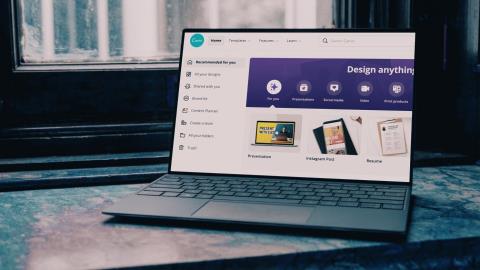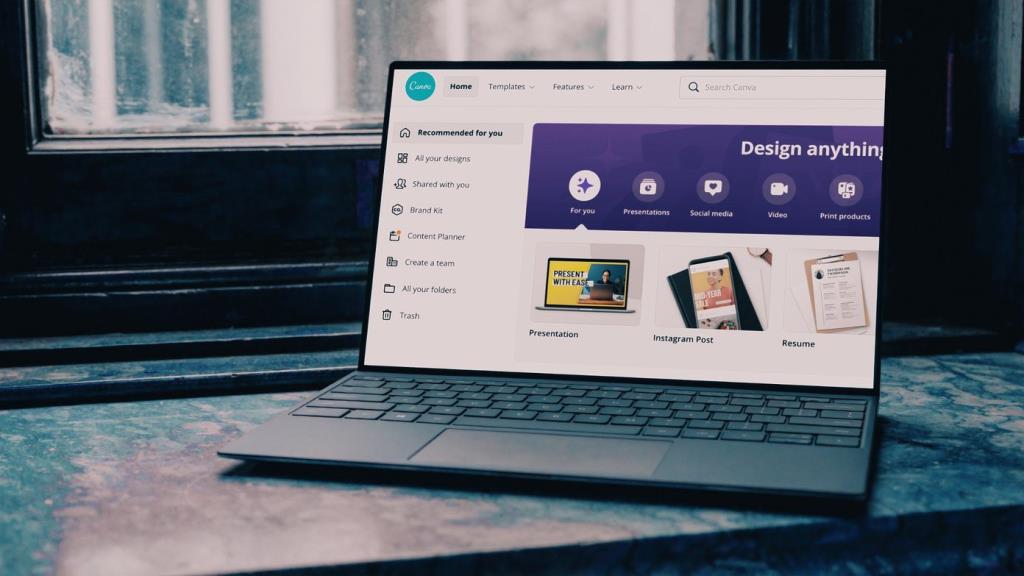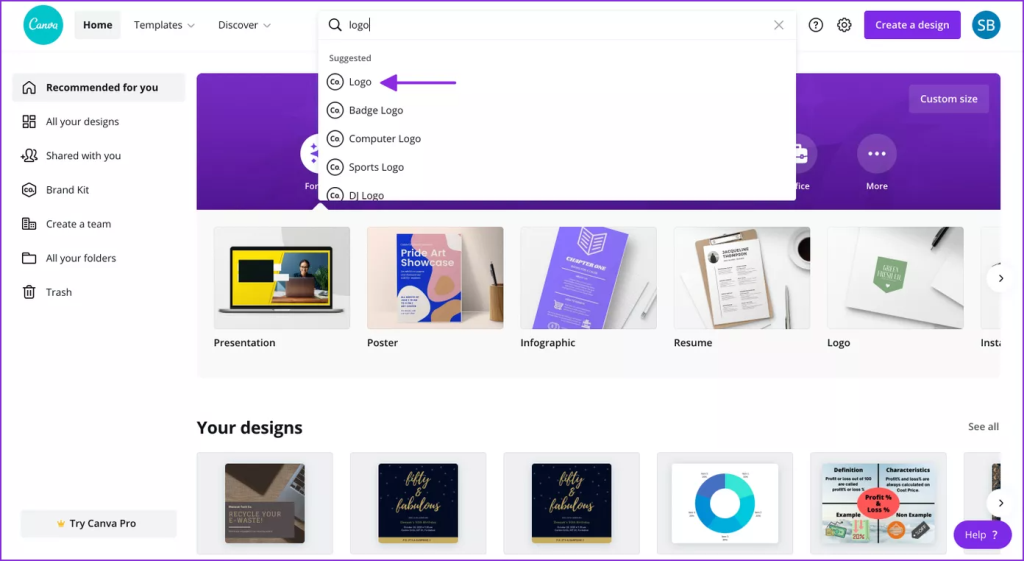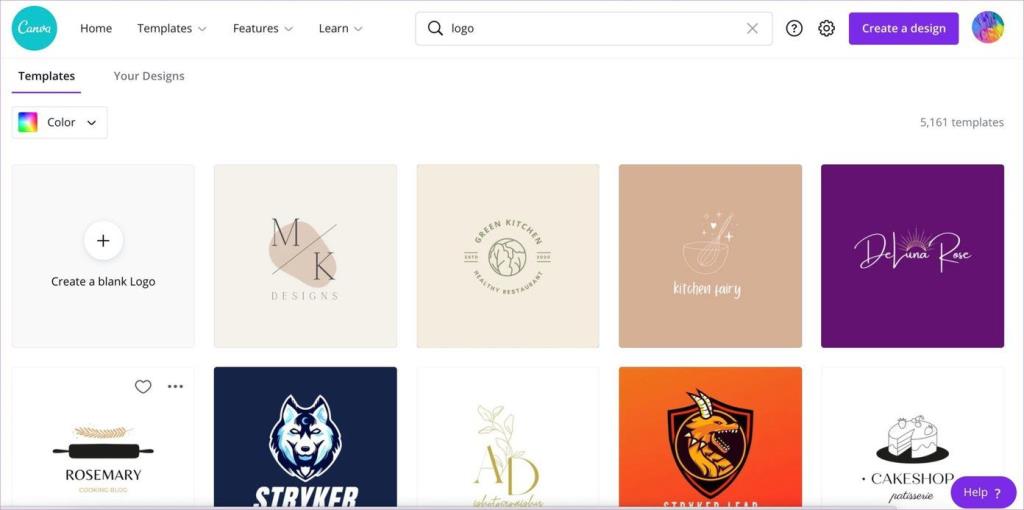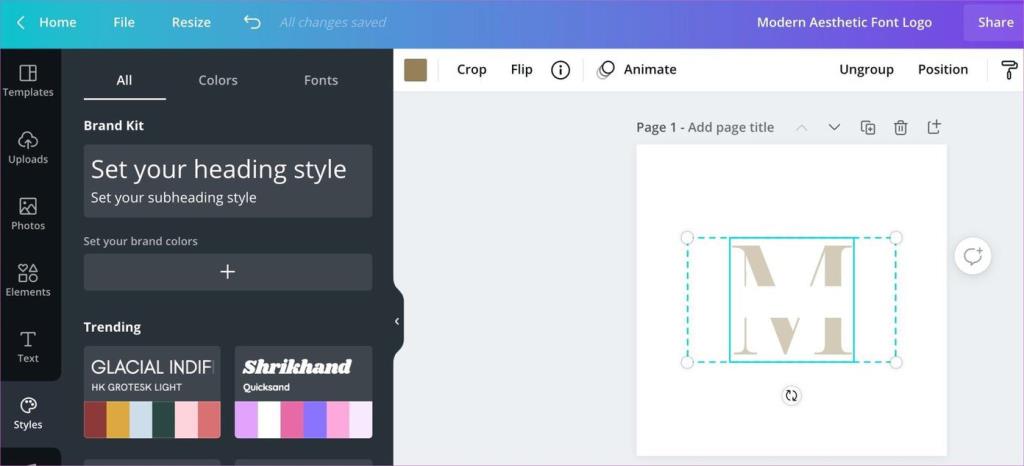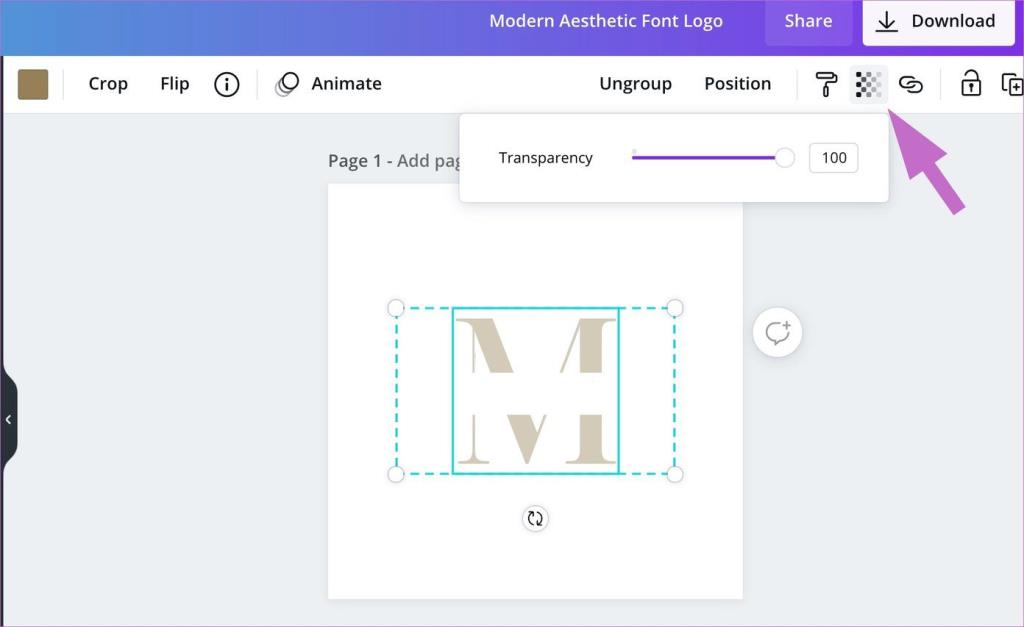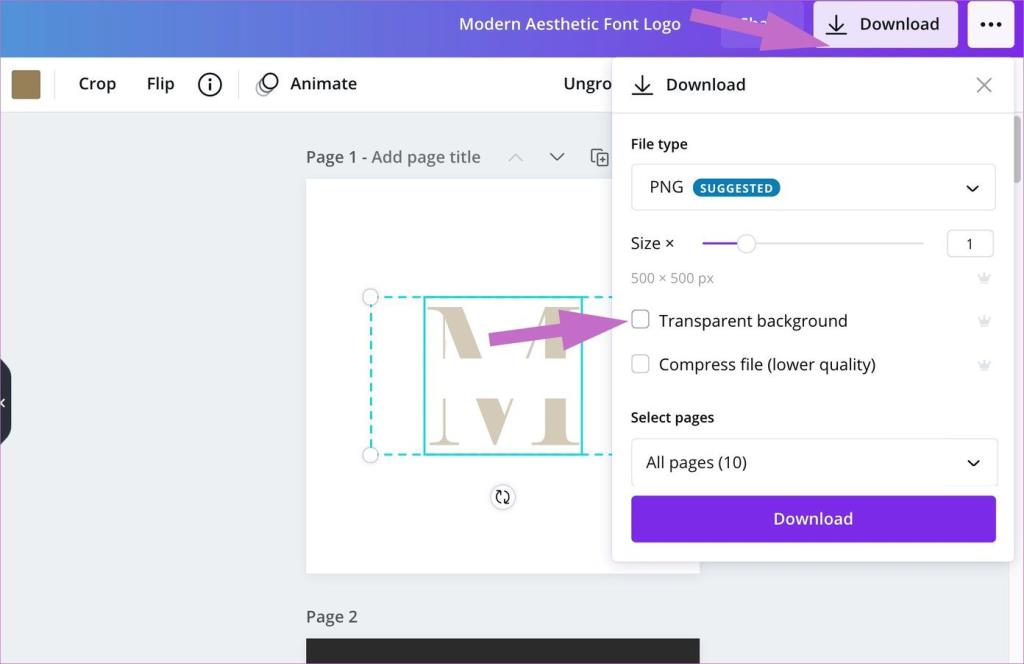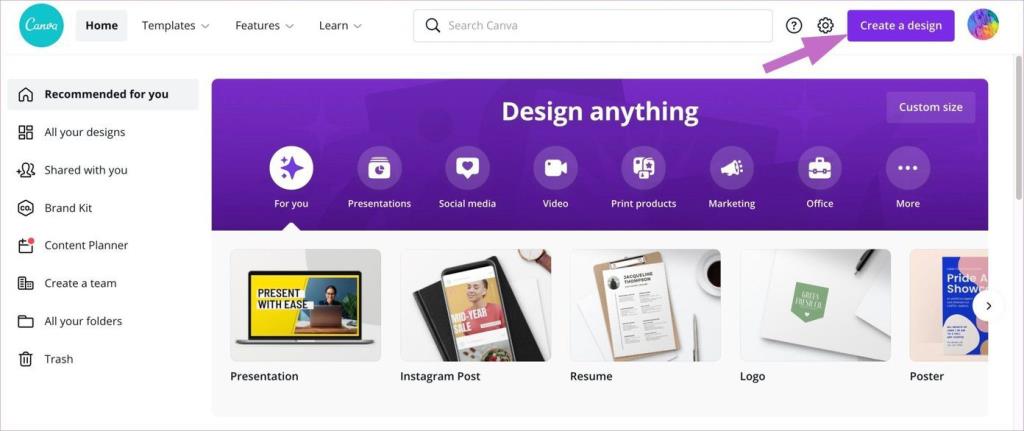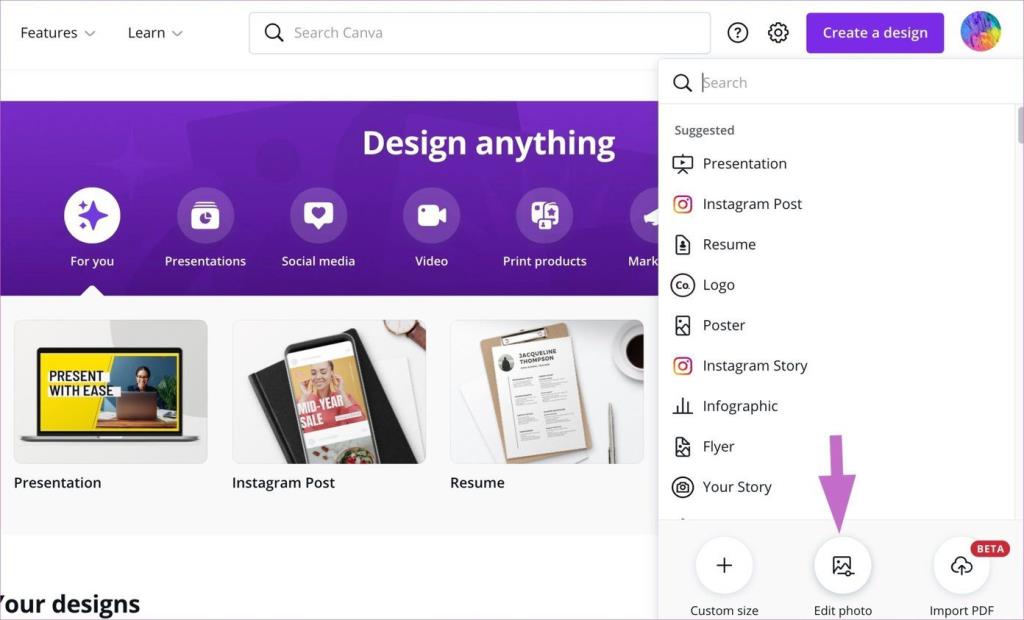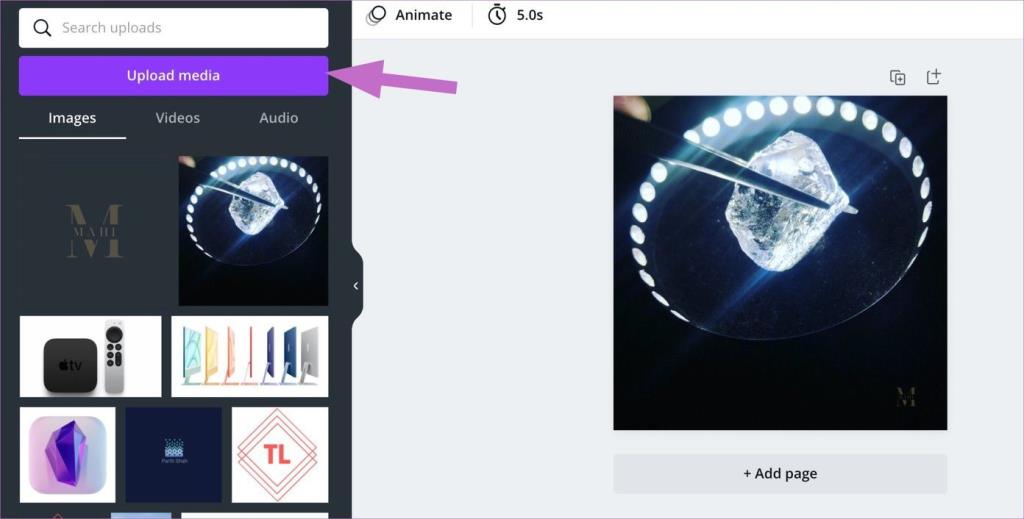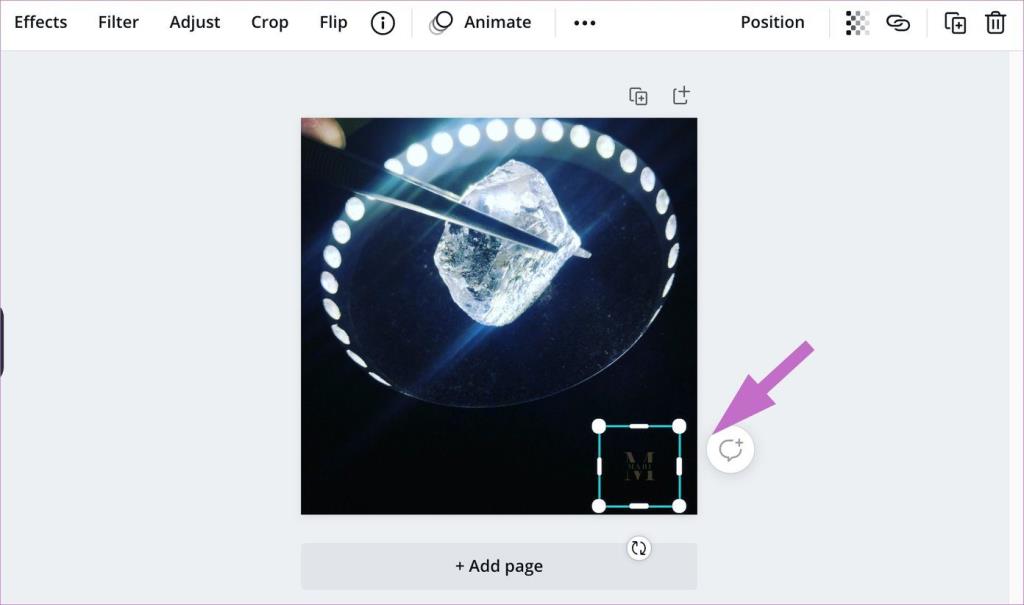Nếu bạn quan tâm đến công việc sáng tạo của mình trên internet, thì chỉ nên thêm một hình mờ vào đó là điều khôn ngoan. Cho dù đó là tín dụng hay sự công nhận, việc áp dụng hình mờ cho hình ảnh, áp phích hoặc bất kỳ tác phẩm kỹ thuật số nào của bạn sẽ giúp mọi thứ trở nên dễ dàng hơn với bạn. Nhiều phần mềm chỉnh sửa ảnh bao gồm một tùy chọn để thêm hình mờ vào ảnh của bạn. Tuy nhiên, nếu bạn muốn tạo hình mờ tùy chỉnh, Canva là một nguồn tuyệt vời để tạo hình mờ miễn phí.
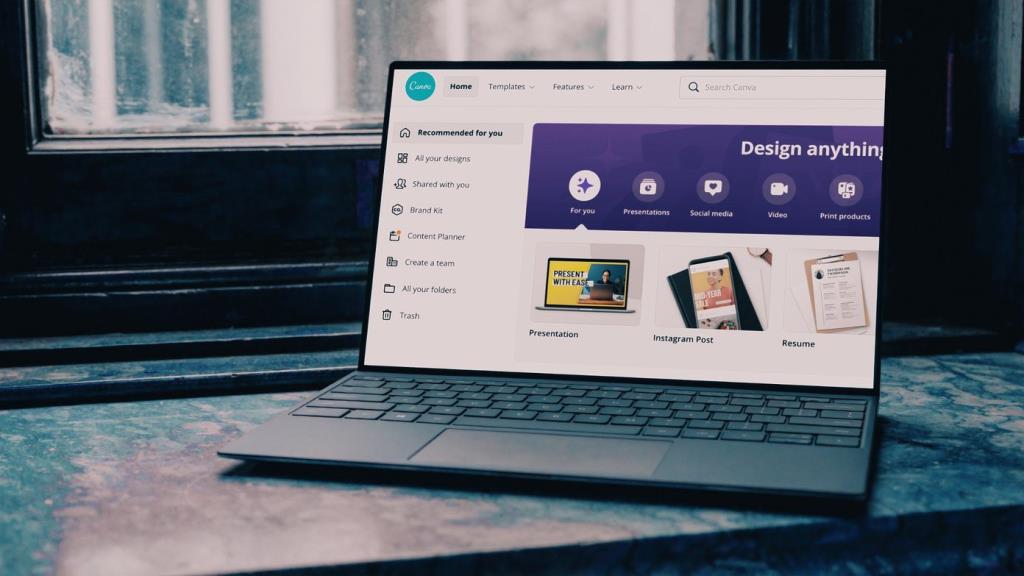
Canva là tùy chọn đồ họa và sáng tạo phù hợp cho một số người dùng muốn tạo áp phích kỹ thuật số , đồ họa, biểu trưng, v.v. mà không gặp rắc rối.
Xem các mẹo và thủ thuật của Canva để biết cách của bạn trước khi bắt đầu. Và sau đó đọc về cách tạo hình mờ trên web Canva.
Tạo hình mờ bằng Canva trên máy tính để bàn
Mặc dù ứng dụng dành cho thiết bị di động của Canva hoàn thành công việc, nhưng đó là phiên bản dành cho máy tính để bàn, nơi hành động thực sự xảy ra. Hãy làm theo các bước sau.
Bước 1: Truy cập Canva trên web.
Ghé thăm Canva
Bước 2: Trên Canva Home, gõ Logo vào ô Tìm kiếm và chọn kết quả đầu tiên.
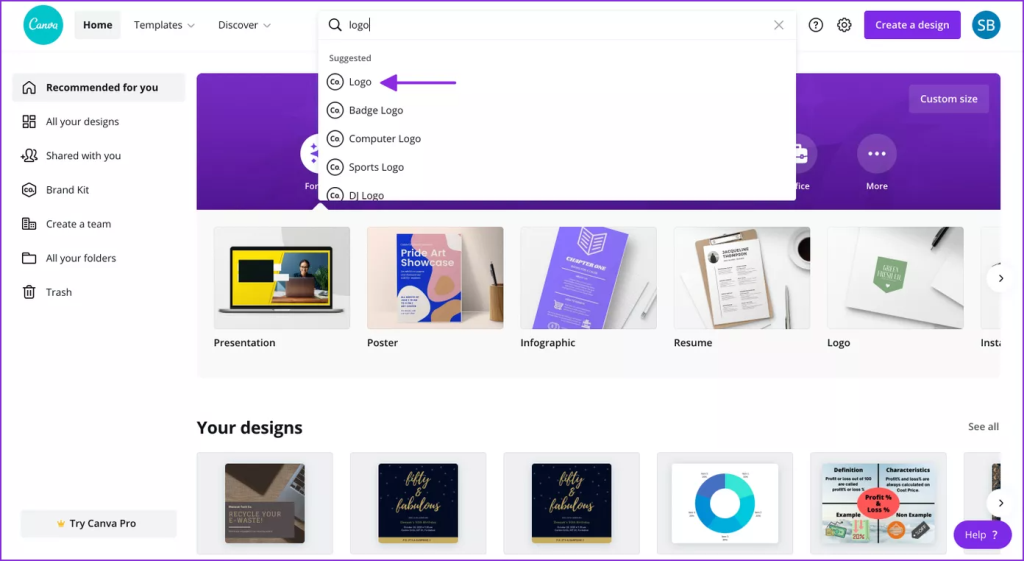
Chắc hẳn bạn đang thắc mắc tại sao chúng tôi lại tìm kiếm Logo để tạo hình mờ ở Canva. Đầu tiên, chúng tôi sẽ tạo một logo thương hiệu và sau đó chuyển nó thành hình mờ với các tùy chọn chỉnh sửa và xuất.
Sau đó, chúng tôi sẽ giới thiệu cách triển khai hình mờ đã tạo cho hình ảnh gốc hoặc áp phích kỹ thuật số của bạn ở Canva. Với điều đó trong tâm trí của bạn, hãy tiếp tục với các bước.
Bước 3: Từ trang thiết kế logo, bạn có thể duyệt qua hàng trăm mẫu logo được tạo sẵn.
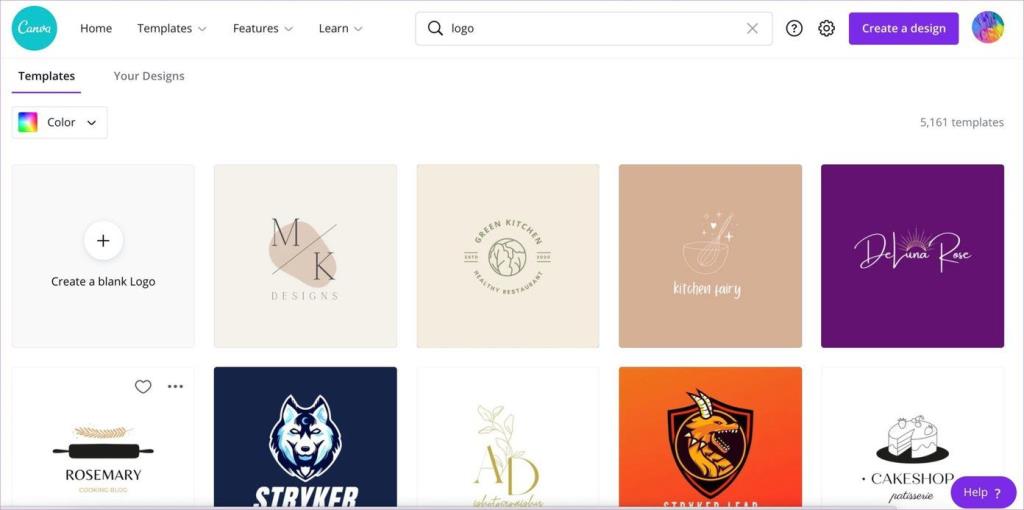
Bạn cũng có thể tạo logo từ đầu, nhưng chúng tôi muốn sử dụng mẫu logo do các chuyên gia thiết kế chúng và Canva luôn có các mẫu đẹp. Đây là một trong những bộ đồ mạnh mẽ của Canva so với các đối thủ .
Bước 4: Chọn mẫu bạn thích và bắt đầu chỉnh sửa bằng các công cụ chỉnh sửa có sẵn.
Lưu ý: Nhiều mẫu mang nhãn 'Pro'. Để sử dụng một số hình ảnh, văn bản, mẫu và các nội dung khác trên Canva, yêu cầu đăng ký Canva Pro. Canva Pro có sẵn với giá 12,95 đô la mỗi tháng. Sử dụng Canva Pro, bạn thậm chí có thể tạo Bộ công cụ thương hiệu của riêng mình.
Bước 5: Trên trang thiết kế, bạn có thể chọn mẫu cho logo của mình ở phía bên tay trái. Giờ đây, bạn có thể thử và thêm văn bản, hình ảnh, hình dạng, nền và các tùy chọn khác.
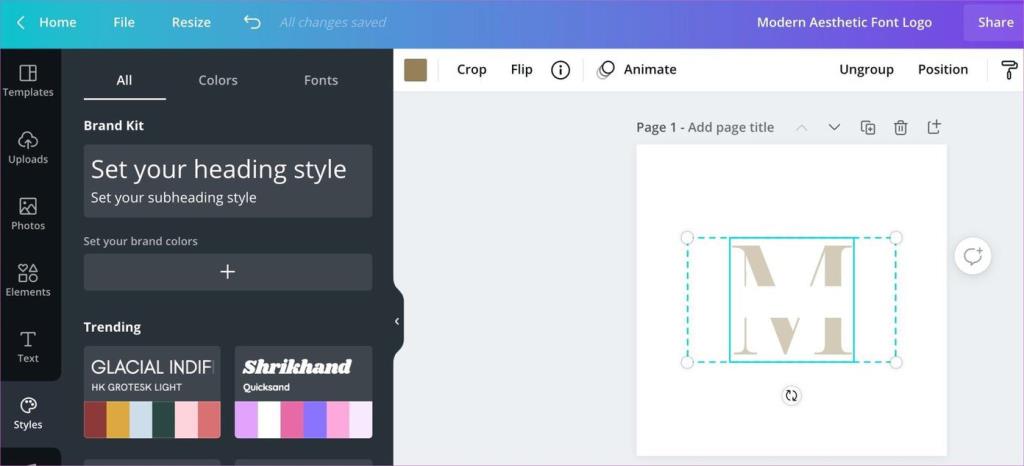
Bước 6: Bạn có thể thay đổi phông chữ, xoay nó và đặt nó ở bất cứ đâu bạn muốn.
Bước 7: Sau khi thiết kế logo hoàn hảo, đã đến lúc chơi với độ trong suốt ở đây.
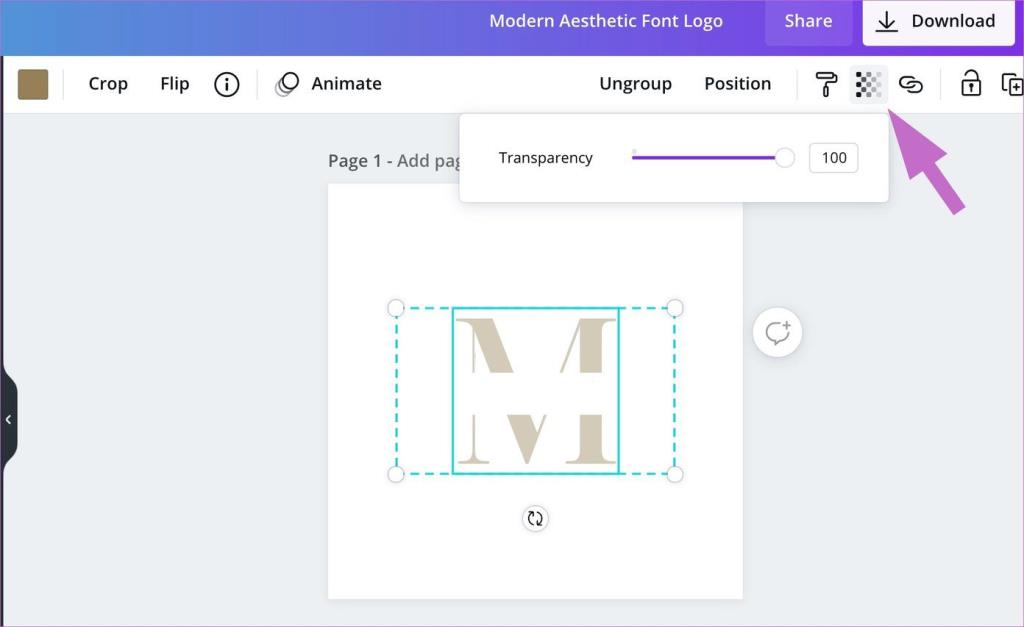
Nó sẽ không đẹp hoặc lý tưởng nếu bạn cố gắng sử dụng logo tùy chỉnh làm hình mờ. Hình mờ phải tinh tế và phải hòa hợp với nghệ thuật kỹ thuật số của bạn mà không làm rối thiết kế ban đầu.
Bước 8: Nhấp vào menu Transparency ở góc trên bên phải và giảm số xuống 50-60 để có trải nghiệm lý tưởng.
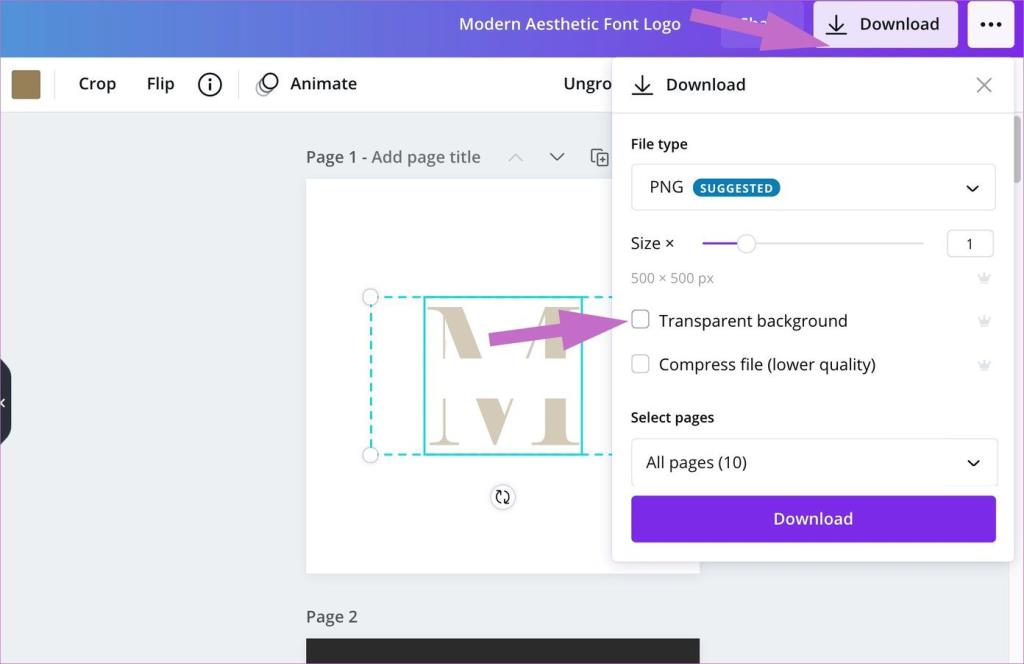
Bước 9: Sau khi hài lòng với độ trong suốt của watermark, bạn có thể nhấn vào nút Tải xuống ở trên cùng.
Đừng quên bật chuyển đổi Nền trong suốt, nếu không, bạn sẽ có một nền trắng xấu xí trong hình mờ.
Thêm hình mờ vào hình ảnh trong Canva Desktop
Bây giờ bạn đã tạo hình mờ trong Canva, đã đến lúc thực hiện hình mờ cho hình ảnh. Thực hiện các bước dưới đây.
Bước 1: Truy cập trang chủ Canva và nhấp vào Tạo thiết kế ở góc trên bên phải.
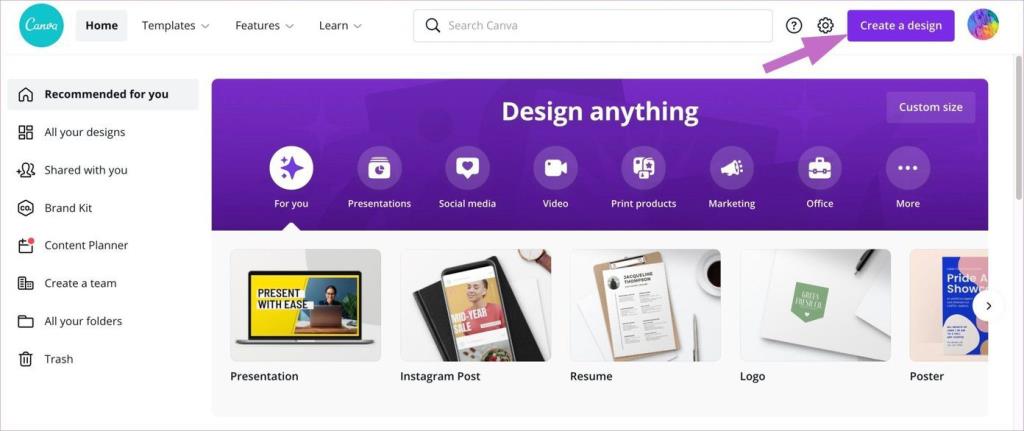
Bước 2: Chọn Chỉnh sửa ảnh từ menu sau.
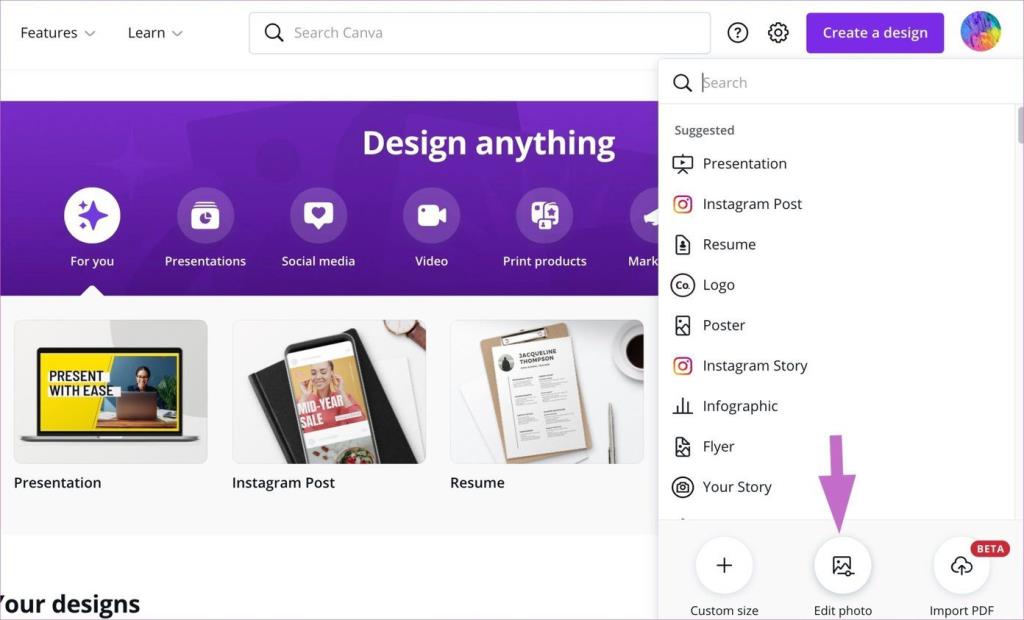
Bước 3: Nó sẽ mở menu bộ chọn hình ảnh.
Bước 4: Chọn hình ảnh mà bạn muốn áp dụng hình mờ đã tạo và nhập nó vào Canva.
Quá trình tải lên hình ảnh sẽ mất một khoảng thời gian tùy thuộc vào kích thước tệp hình ảnh.
Bước 5: Chọn Chỉnh sửa ảnh. Nó sẽ mở ra một tab mới với giao diện chỉnh sửa.

Bước 6: Trước tiên bạn cần tải hình ảnh watermark lên Canva.
Bước 7: Nhấp vào Tải lên ở thanh bên trái và sử dụng tùy chọn Tải lên phương tiện để thêm hình ảnh watermark vào Canva.
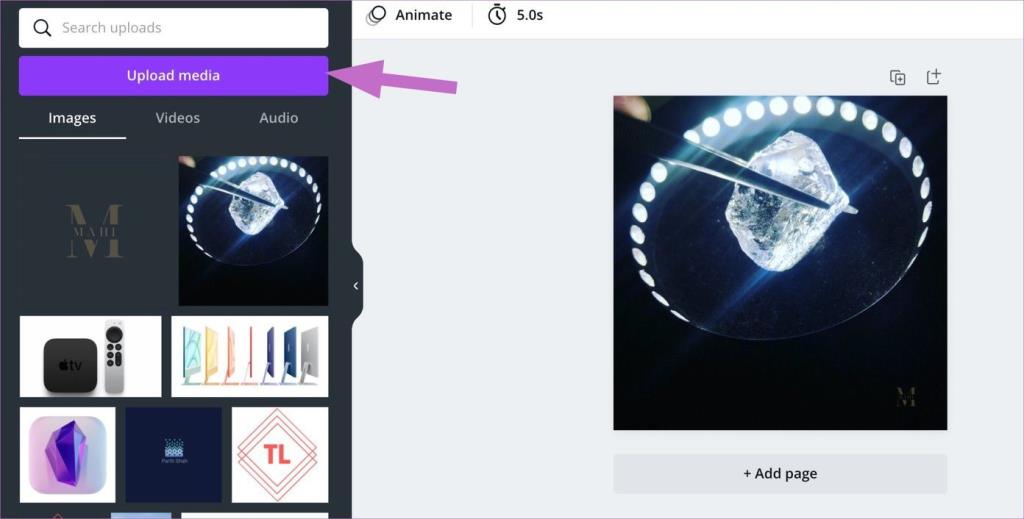
Canva cũng cho phép bạn tải tệp lên từ Google Drive hoặc Dropbox.
Bước 8: Nhấp vào hình mờ, thêm nó vào hình ảnh của bạn, thay đổi kích thước và đặt nó ở dưới cùng hoặc trên cùng hoặc giữa - bất cứ nơi nào bạn muốn. Trong ví dụ dưới đây, chúng tôi đã thêm hình mờ vào góc dưới cùng bên phải.
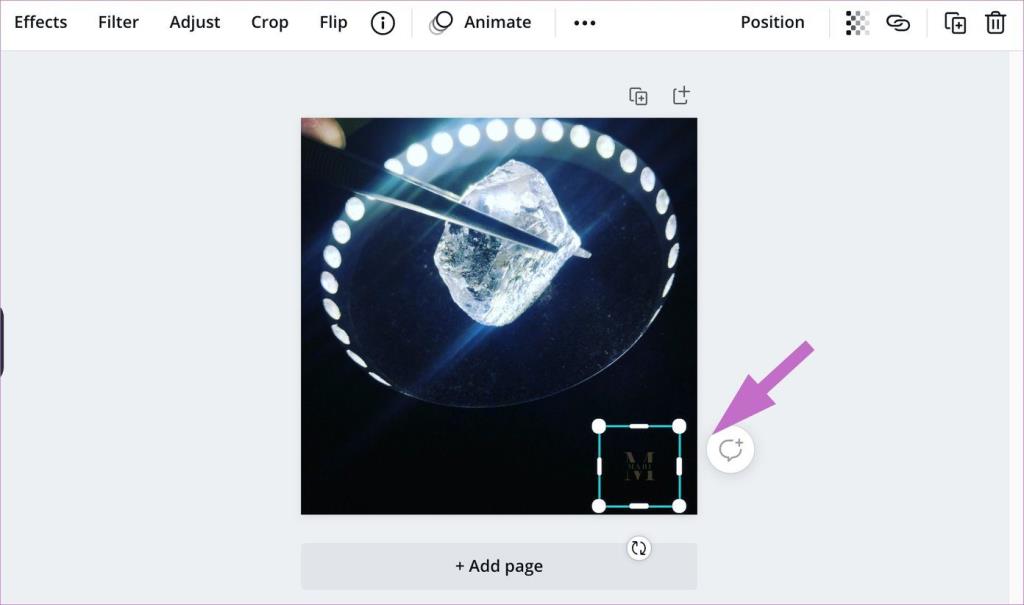
Đó là nó. Nhấn nút Tải xuống ở trên cùng và tải hình ảnh xuống máy tính của bạn.
Tạo hình mờ tùy chỉnh ở Canva
Người ta cũng có thể tạo hình mờ trong Canva bằng các ứng dụng dành cho thiết bị di động. Nhưng trải nghiệm không lý tưởng và chúng tôi khuyên bạn không nên sử dụng nó.
Thực hiện các bước trên và bắt đầu tạo hình mờ thương hiệu cá nhân trong Canva. Bạn cũng có thể sử dụng cùng một phần mềm để triển khai hình mờ cho hình ảnh.
Tiếp theo: Crello là một công cụ thiết kế khác đang tạo nên làn sóng trong ngành thiết kế đồ họa. Đọc so sánh với Canva để chọn công cụ tốt hơn cho bạn.